11 명의 iPhone 접근성 기능이 모든 사람이 삶을 더 편하게 만드는 기능
게시 됨: 2025-07-31Apple Accessibility 기능은 모든 사람이 iPhone을 사용할 수있게합니다. 다행히도 장애인뿐만 아니라 iPhone을 사용하는 사용자와 나 같은 사용자를위한 것입니다. 예를 들어, 음성 입력, 백 탭 또는 스크린 배율과 같은 기능은 많은 경우에 편리 할 수 있습니다.
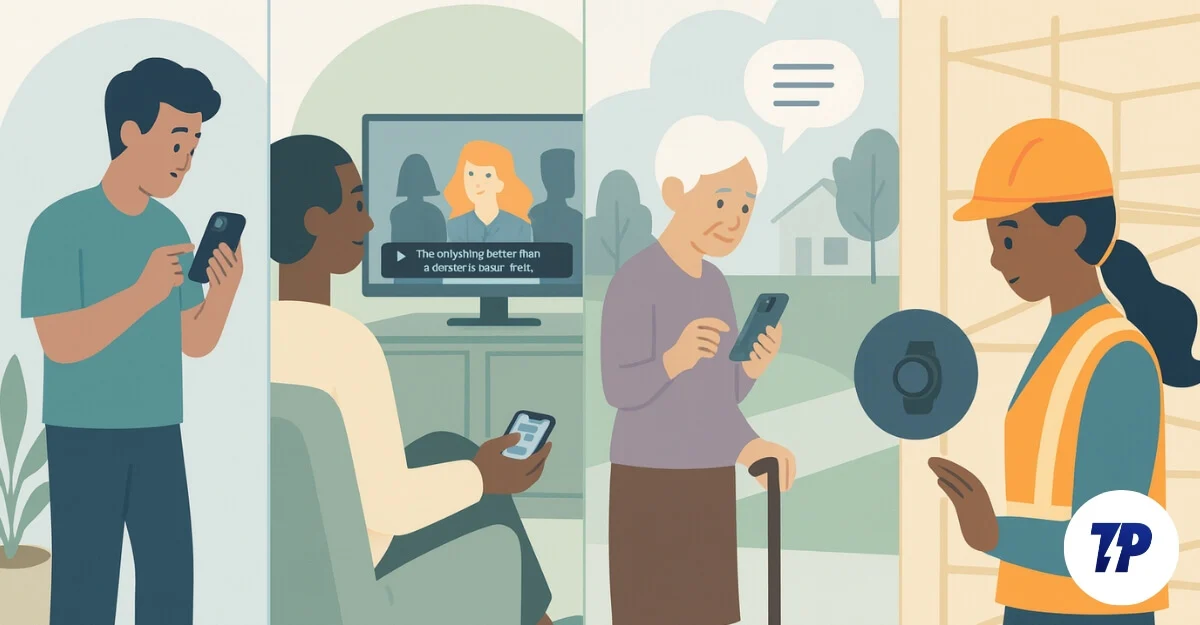
최근 iOS 26을 통해 Apple의 최신 업데이트 IPhone은 몇 가지 새로운 접근성 기능과 함께 소수의 새로운 기능을 도입했습니다. 따라서 많은 사람들이 좋아하고 매우 유용한 최상의 개발자 옵션에 대한 게시물을 게시 한 후 지난 주 IPhone 14 Plus에서 다양한 접근성 설정을 테스트하기 시작했습니다. 다음은 일상 사용자에게 유용한 10 가지 최고의 옵션입니다.
개발자 옵션과 달리 접근성 설정은 전 세계적으로 제공됩니다. 설정으로 이동하여 검색으로 이동하여 이러한 기능을 활성화 할 수 있습니다. 또한 iPhone에서 이러한 기능을 활성화하기위한 쉬운 단계별 안내서를 제공했습니다. 이것을 염두에두고 시작합시다.
목차
12 개의 최고의 iPhone 접근성 기능
투명성이 줄어든 iPhone을 쉽게 읽을 수 있도록하십시오
Apple은 이미 모든 사람이 iPhone에 접근 할 수 있도록하는 중심에 있었지만 이제는 UI 반투명과 유리를 모두 만드는 디자인 전환을 겪고 있습니다. 이것은 전체 시스템을 현대적이고 유동적으로 만드는 것에 대한 찬사를 받았지만 많은 사람들이 가독성 문제에 직면하고 있습니다.
Apple 은이 디자인을 조정했지만 모든 iOS 26 사용자가 사용할 수있는 새로운 접근성 설정을 사용하여 덜 투명하게 만들 수 있습니다. 감소 된 투명성 기능을 활성화하여 제어 센터 및 기타 모든 유리 요소에 추가 블러가 추가되고 텍스트를 더 읽기 쉽게 만듭니다.
iPhone에서 투명도 모드를 줄이는 방법 :

iPhone에서 설정을 열고 아래로 스크롤하고, 접근성을 누르고, 디스플레이 및 텍스트 크기를 누르고, 투명도가 줄어든 옵션을 켜십시오.
후면 탭을 사용하여 빠른 작업을 즉시 수행하십시오
백 탭은 iPhone의 편리하고 유용한 기능으로 터치 스크린을 탐색하지 않고도 빠른 작업을 쉽게 수행 할 수 있습니다. 예를 들어, iPhone의 백 탭을 활성화하여 스크린 샷 촬영, 손전등 켜기 또는 특정 앱 열기와 같은 일부 작업을 트리거 할 수 있습니다.
iPhone의 백 탭은 단일, 더블 탭 및 트리플 탭을 포함하여 세 가지 변형을 지원하므로 세 가지 트리거에 대해 세 가지 다른 작업을 설정할 수 있습니다. 나는 지금 백 탭을 사용하고 있었으며 스마트 폰을 보관할 때 우연히 탭이 트리거되는 인스턴스가 있으므로 트리플 백 탭을 설정하는 것이 좋습니다. 또한 케이스에서 작동하더라도 모든 iPhone에도 적용됩니다.
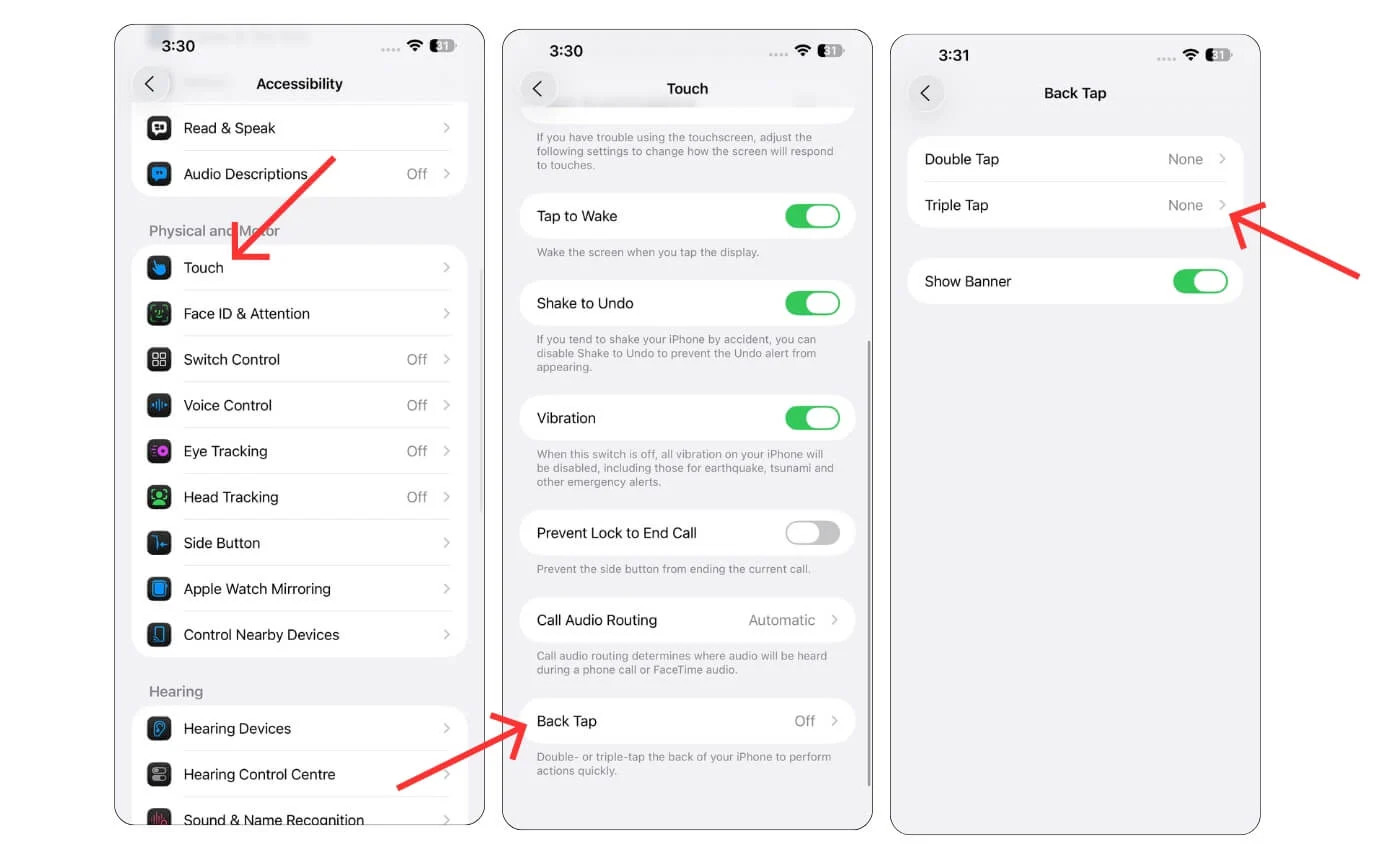
iPhone에서 설정을 열고 아래로 스크롤하고, 터치를 탭하고, 백 탭을 누르고, 이중 또는 트리플 탭이라는 옵션을 켭니다.
라이브 캡션이있는 비디오를보십시오
나는 모든 형식의 영화 나 TV 쇼를 보는 것을 좋아합니다. 그러나 때로는 더빙이 알려진 언어로 지원되지 않거나 자막 지원이 없습니다. MWC 2025에서 발표 된 VLC 로컬 AI 자막 지원을 기다리고 있지만 VLC가 여전히이 기능에서 뒤쳐지는 것처럼 보입니다.
그러나 iOS 라이브 캡션 덕분에. 이제 모든 쇼에 대한 iPhone에서 로컬 캡션을 활성화 할 수 있습니다. Apple을 사용하면 외관을 사용자 정의 할 수 있습니다. 원하는만큼 텍스트 크기를 사용자 정의하고 조정할 수 있습니다. 또한 현재 라이브 캡션을 설정할 수도 있습니다.
그러나 현재 제한된 수의 언어 만 지원합니다. 그러나 두 가지 방법으로 게임 체인저가 될 수 있습니다. 첫째, iPhone에서 재생되는 모든 오디오에서 라이브 캡션을 사용할 수 있습니다.
예를 들어, 영화 나 TV 시리즈를 재생하려면 캡션을 지원하지 않으면 장치에서 라이브 캡션을 활성화하고 시리즈 시청을 시작합니다. 그리고 또 다른 유용한 시나리오는 회의를 할 때, 특히 시끄러운 환경에 있고 다른 동료들로부터 목소리를 인식 할 수없는 경우입니다. 라이브 캡션을 활성화 할 수 있으며 화면에서 즉시 번역됩니다.

iPhone에서 설정을 열고 아래로 스크롤하고, 접근성을 누르고, 라이브 캡션을 누르고, 라이브 캡션이라는 옵션을 켜십시오.
특정 앱의 텍스트 크기를 변경하십시오
따라서 스마트 폰의 텍스트를 늘리려면 일반적으로 시스템 전체 텍스트 설정으로 이동하여 텍스트를 늘리십시오. 이로 인해 모든 앱의 변화가 발생하여 일부 앱의 경험을 망칠 수 있습니다. 그러나 Apple Accessibility 설정의 APP 당 설정 덕분에 한 앱의 개별 설정을 조정하여 다른 앱에 영향을받지 않습니다.

모든 앱을 지원합니다. 예를 들어, 여기에서 굵은 텍스트, 더 큰 텍스트, 버튼 모양의 라벨 및 꺼짐 라벨 및 투명도를 포함하여 디스플레이 및 텍스트를 선택하고 조정 한 에어 비앤비를 선택했습니다.
최신 iOS 26이 앱을 망쳤다면 대비를 높이고 색상 모션 등을 차별화 할 수도 있습니다. 예를 들어, 노트 앱에서 더 큰 텍스트를 원하므로 다른 앱의 텍스트 크기에 영향을주지 않고 쉽게 읽을 수 있습니다. 마찬가지로 텍스트가 정말 중요한 문자 메시지에서 텍스트 크기를 조정할 수 있으며 다른 앱에 영향을 미치지 않고 읽기 쉬운보기를 원합니다.

iPhone의 설정 열기, 아래로 스크롤하고, 접근성을 누르고, 애플 당 설정을 탭하고, 앱을 선택하고 설정을 사용자 정의하십시오.
일반적인 문구에 대한 키보드 단축키로 시간을 절약하십시오
우리는 최근에 iPhone에서 키보드 바로 가기를 설정하는 방법에 대한 짧은 비디오를 만들었으며 많은 사람들 이이 기능을 좋아했습니다. 따라서 기본적으로 텍스트 바로 가기를 모든 문구로 설정할 수 있습니다.
이것은 접근성 설정하에 있지 않지만 매우 유용 할 수 있습니다. 예를 들어, 누군가가 주소를 공유하도록 요청하는 경우 매번 주소를 입력하는 대신 주소를 입력하는 대신 AD1과 같은 간단한 단축키를 설정하고 키보드에 바로 가기를 입력 할 수 있습니다. 단축키를 원래 주소로 자동으로 교체합니다.
자주 입력하지 않으려는 이메일, 전화 번호 및 자주 공유되는 기타 공유 텍스트를 설정할 수도 있습니다. 이것은 나를위한 게임 체인저이며, 당신은 그것을 좋아할 것입니다.

iPhone에서 설정을 열고 아래로 스크롤하고 키보드를 탭하고 텍스트 교체를 탭한 다음 새 텍스트 바로 가기를 추가합니다.
아이폰을 한 손으로 쉽게 사용할 수 있도록하십시오
전화가 점점 커지고 있으며, 한 손으로 사용하는 것이 점점 더 불편 해지고 있습니다. 많은 Android 스마트 폰은 이미 한 손으로 사용하기 위해 간단한 제스처를 제공하지만 Apple은 도달 가능성이라는 접근성 설정에서 유사한 설정을 제공합니다.
이것을 사용하면 화면 하단에서 아래로 스 와이프 할 수 있습니다. 이로 인해 화면 컨텐츠를 바닥에 가져 오면 한 손으로 iPhone을 더 쉽게 사용할 수 있습니다.
앱 창에서 빠른 상단 설정에 액세스하려면 접근성 설정에서 간단히 활성화 할 수 있습니다. 당신이 거기에있는 동안, 당신은 탭 탭을 활성화하여 휴대 전화를 빨리 잠에서 깨울 수 있습니다.

iPhone에서 설정을 열고 아래로 스크롤하고 접근성 을 누르고 터치 를 누르고 도달 가능성이라는 옵션을 켜십시오.
AssistiveTouch를 사용하여 빠른 바로 가기를 사용하십시오
홈 터치 버튼이있는 iPhone을 기억하십니까? 향수 경험과 편리한 지문 센서 외에도 AssistiveTouch 버튼을 제공하여 iPhone의 빠른 설정에 쉽게 액세스 할 수 있습니다.
최신 iPhone에서 AssistiveTouch를 활성화 할 수도 있습니다. 또한 메뉴를 사용자 정의 할 수도 있습니다.
당신이 나와 같고 AssistiveTouch가 압도적 일 수 있고 화면에 방해가 될 수 있다고 가정합니다. 회전 및 도달 가능성과 같은 간단한 작업에서 다시 시작하고 스크린 샷을 찍고 스포트라이트, 볼륨 다운 및 볼륨 업 등을 자주 사용하는 몇 가지 작업 만 포함하도록 사용자 정의 할 수 있습니다.
또한 Apple 바로 가기를 활성화 할 수도 있습니다. 예를 들어, 간단한 Instagram Reels 다운로드 바로 가기를 빠른 작업에 추가 할 수 있습니다. 오프라인을 저장하려는 Instagram 릴을 다운로드하려면 AssistiVetouch와 바로 가기를 사용하여 장치에 로컬로 릴을 저장할 수 있습니다.
매우 편리한 기능입니다. 또한 바로 가기를 통해 고유 한 사용자 정의 작업을 만들어 AssistiVetouch를 사용하여 쉽게 액세스 할 수 있습니다.

iPhone에서 설정을 열고 아래로 스크롤하고, 접근성을 누르고, 터치 를 누르고, AssitiveTouch라는 옵션을 켜십시오.
iPhone 핸즈프리를 제어하십시오
손이 바쁘고 iPhone에 액세스 할 수없는 상황이 있습니다. 따라서 손을 사용하지 않고 iPhone을 제어 할 수있는 두 가지 방법이 있습니다. 하나는 음성 제어를 제공하는 것입니다.이를 통해 음성에 따라 행동을 수행 할 수 있습니다. 간단한 명령뿐만 아니라 음성 입력은 화면의 내용을 제어 할 수 있고 음성 입력을 기반으로 텍스트를 지시하고 편집하는 등 깊은 레벨을 지원합니다.
특히 손이 무엇이든 바쁘다면 매우 편리 할 수 있습니다. 또한 시선 추적 기능도있어 눈을 사용하여 iPhone을 제어 할 수 있습니다. 그러나 사용하는 것이 편리하지만이 기능을 활성화하려면 매번 Apple Tracking Tutorial을 사용해야합니다.이 기능은 성가시고 시간이 소요될 수 있으며 즉시 활성화하고 사용할 수 있습니다.
눈 추적과 비교할 때 음성 제어는 지난 주 사용에 매우 유용했으며 여러 언어도 지원합니다.

iPhone에서 설정을 열고 아래로 스크롤하고 음성 제어 및 눈 추적을 탭하고 이러한 기능을 활성화하십시오.
머리만으로 iPhone을 제어하십시오
Voice Control과 함께 iPhone이 실제 생활에서 제공하는 또 다른 편리한 기능은 헤드 추적이며 다양한 헤드 움직임을 사용하여 iPhone을 제어 할 수 있습니다. 예를 들어 눈썹을 올릴 때 열린 카메라를 활성화 할 수 있습니다.
입을 열고, 미소를 짓고, 혀를 튀기고, 깜박임, 코를 긁어 내고, 입술을 주름살하고, 매 순간마다 빠른 행동을 설정하는 것과 같은 많은 행동이 있습니다. 나는 실제로 빠르고 재미있는 행동을 수행하기 위해 눈 추적보다 더 나은 것을 발견했습니다.

iPhone에서 설정을 열고 아래로 스크롤하고, 접근성을 누르고, 헤드 추적을 누르고, 헤드 추적 이라는 옵션을 켭니다.
iPhone에서 Apple Watch를보고 제어하십시오
Apple Watch가있는 경우 Apple Watch를 직접 Apple Watch를 직접 제어 할 수 있습니다. 특히 Apple Watch를 다른 방에 보관하거나 침대에서 나가지 않고도 Apple Watch를 제어 해야하는 충전기에 넣는 경우 편리합니다.
Apple Watch가 스마트 폰에 연결되어 있으면 접근성 설정으로 이동하여 Apple Watch Mirroring을 켤 수 있습니다. 이제 iPhone에 Apple Watch 화면이 표시됩니다. 이제 Apple Watch 화면을 물리적으로 액세스하지 않고도 스 와이프하여 Apple Watch 화면을 제어 할 수 있습니다.

iPhone에서 설정을 열고 아래로 스크롤하고, 접근성을 누르고, Apple Watch 미러링을 탭한 다음 Apple Watch Mirroring이라는 옵션을 켭니다.
iPhone과 함께 근처의 다른 Apple 장치를 제어하십시오
접근성 설정의 또 다른 편리한 기능은 인근 장치 접근성 설정을 제어하는 것입니다. 이는 iPad, Mac 또는 Apple TV와 같은 다른 Apple 장치를 물리적으로 터치하지 않고 iPhone을 사용하여 제어 할 수 있습니다.
이것은 때때로 유용합니다. 다른 장치에 도달 할 수 없을 때 근처의 장치를 단순히 활성화하고 제어 할 수 있습니다.

iPhone에서 설정을 열고 아래로 스크롤하고, 접근성을 누르고, 근처의 장치를 탭한 다음 근처 장치를 제어 하는 옵션을 켭니다.
최고의 iPhone 접근성 기능
iPhone에서 사용할 수있는 11 가지 최고의 접근성 기능입니다. 비슷한 단계를 수행하고 비활성화하여 언제든지 이러한 기능을 해제 할 수 있습니다. 일부 기능에는 최신 모델 또는 최신 버전의 iOS가 필요할 수 있습니다. 이 설정을 결합하여 iPhone을 효율적으로 사용하는 더 많은 방법을 잠금 해제 할 수도 있습니다.
